WPS最新演示模板—灰色简单
- 格式:ppt
- 大小:461.36 KB
- 文档页数:5
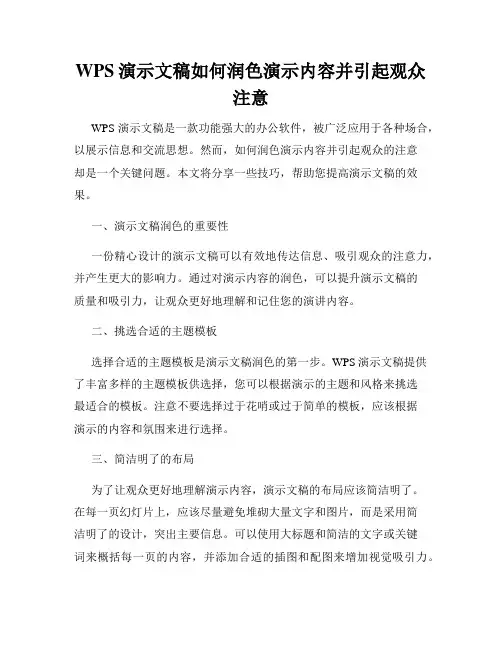
WPS演示文稿如何润色演示内容并引起观众注意WPS演示文稿是一款功能强大的办公软件,被广泛应用于各种场合,以展示信息和交流思想。
然而,如何润色演示内容并引起观众的注意却是一个关键问题。
本文将分享一些技巧,帮助您提高演示文稿的效果。
一、演示文稿润色的重要性一份精心设计的演示文稿可以有效地传达信息、吸引观众的注意力,并产生更大的影响力。
通过对演示内容的润色,可以提升演示文稿的质量和吸引力,让观众更好地理解和记住您的演讲内容。
二、挑选合适的主题模板选择合适的主题模板是演示文稿润色的第一步。
WPS演示文稿提供了丰富多样的主题模板供选择,您可以根据演示的主题和风格来挑选最适合的模板。
注意不要选择过于花哨或过于简单的模板,应该根据演示的内容和氛围来进行选择。
三、简洁明了的布局为了让观众更好地理解演示内容,演示文稿的布局应该简洁明了。
在每一页幻灯片上,应该尽量避免堆砌大量文字和图片,而是采用简洁明了的设计,突出主要信息。
可以使用大标题和简洁的文字或关键词来概括每一页的内容,并添加合适的插图和配图来增加视觉吸引力。
四、色彩搭配与字体选择色彩搭配和字体选择也是演示文稿润色的关键要素之一。
颜色应该选择相对柔和和和谐的调色板,以给人以舒适的感觉。
同时,字体的选择也非常重要,建议使用简洁清晰的字体,保证字体的可读性,同时避免使用过多不同的字体,以免给观众带来困扰。
五、引用统计数据和案例为了增加演示文稿的可信度和说服力,可以引用一些相关的统计数据和案例来支持您的演讲观点。
这些数据和案例可以是实证数据、行业报告或成功案例等。
通过引用这些信息,您可以增加演示内容的信服力,引起观众的兴趣和共鸣。
六、利用图表与动画效果在演示文稿中使用图表和动画效果是提高演示效果的有效方法。
适当的图表可以帮助观众更直观地理解数据和信息,并提升演示内容的可视化程度。
同时,适度的动画效果可以增加幻灯片的变化和视觉冲击力,吸引观众的眼球。
七、注意演讲技巧与肢体语言在演示文稿的润色过程中,也不要忽视自身的演讲技巧和肢体语言。
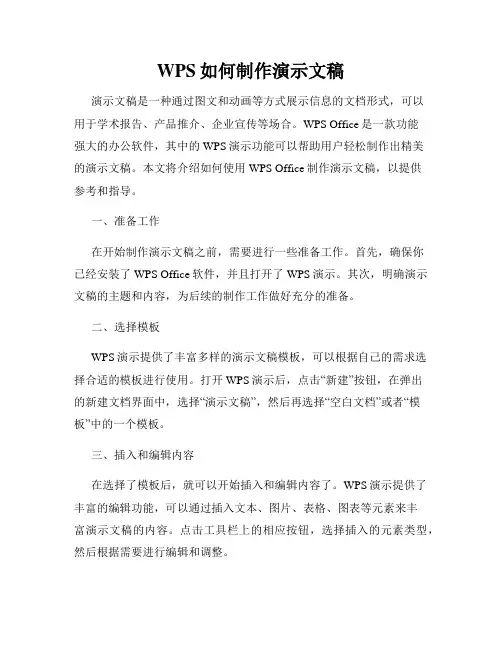
WPS如何制作演示文稿演示文稿是一种通过图文和动画等方式展示信息的文档形式,可以用于学术报告、产品推介、企业宣传等场合。
WPS Office是一款功能强大的办公软件,其中的WPS演示功能可以帮助用户轻松制作出精美的演示文稿。
本文将介绍如何使用WPS Office制作演示文稿,以提供参考和指导。
一、准备工作在开始制作演示文稿之前,需要进行一些准备工作。
首先,确保你已经安装了WPS Office软件,并且打开了WPS演示。
其次,明确演示文稿的主题和内容,为后续的制作工作做好充分的准备。
二、选择模板WPS演示提供了丰富多样的演示文稿模板,可以根据自己的需求选择合适的模板进行使用。
打开WPS演示后,点击“新建”按钮,在弹出的新建文档界面中,选择“演示文稿”,然后再选择“空白文档”或者“模板”中的一个模板。
三、插入和编辑内容在选择了模板后,就可以开始插入和编辑内容了。
WPS演示提供了丰富的编辑功能,可以通过插入文本、图片、表格、图表等元素来丰富演示文稿的内容。
点击工具栏上的相应按钮,选择插入的元素类型,然后根据需要进行编辑和调整。
1. 插入文本点击工具栏上的“文本框”按钮,然后在演示文稿的指定位置点击鼠标,即可插入文本框。
在文本框中输入所需文字,可以调整字体、字号、颜色等样式,也可以设置对齐方式和行间距。
2. 插入图片点击工具栏上的“图片”按钮,选择本地的图片文件,在演示文稿的指定位置点击鼠标,即可插入图片。
插入后,可以调整图片的大小、位置和旋转角度,还可以添加边框和背景等效果。
3. 插入表格点击工具栏上的“表格”按钮,选择需要的表格样式,在演示文稿的指定位置点击鼠标,即可插入表格。
插入后,可以点击表格中的单元格进行编辑和调整,也可以添加和删除行列来满足需求。
4. 插入图表点击工具栏上的“图表”按钮,选择需要的图表类型,在演示文稿的指定位置点击鼠标,即可插入图表。
插入后,可以根据实际数据进行编辑和调整,还可以设置图表的样式和颜色等属性。
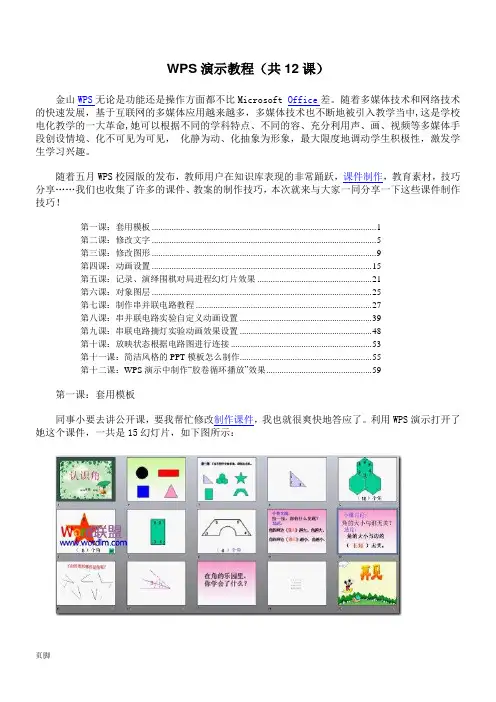
WPS演示教程(共12课)金山WPS无论是功能还是操作方面都不比Microsoft Office差。
随着多媒体技术和网络技术的快速发展,基于互联网的多媒体应用越来越多,多媒体技术也不断地被引入教学当中,这是学校电化教学的一大革命,她可以根据不同的学科特点、不同的容、充分利用声、画、视频等多媒体手段创设情境、化不可见为可见,化静为动、化抽象为形象,最大限度地调动学生积极性,激发学生学习兴趣。
随着五月WPS校园版的发布,教师用户在知识库表现的非常踊跃,课件制作,教育素材,技巧分享……我们也收集了许多的课件、教案的制作技巧,本次就来与大家一同分享一下这些课件制作技巧!第一课:套用模板 (1)第二课:修改文字 (5)第三课:修改图形 (9)第四课:动画设置 (15)第五课:记录、演绎围棋对局进程幻灯片效果 (21)第六课:对象图层 (25)第七课:制作串并联电路教程 (27)第八课:串并联电路实验自定义动画设置 (39)第九课:串联电路摘灯实验动画效果设置 (48)第十课:放映状态根据电路图进行连接 (53)第十一课:简洁风格的PPT模板怎么制作 (55)第十二课:WPS演示中制作“胶卷循环播放”效果 (59)第一课:套用模板同事小要去讲公开课,要我帮忙修改制作课件,我也就很爽快地答应了。
利用WPS演示打开了她这个课件,一共是15幻灯片,如下图所示:关于课件的容我不好评价,原则上是能不改就不改,尽量保持容的完整。
我通过简单的五步操作,课件美化了许多,同事感觉很满意。
具体操作是:第一步套用模版,第二步修改文字,第三步美化图形,第四步修改与整合动画,第五步添加背景音乐。
第一步套用模版。
打开wps演示校园版,首先进入首在线模版,系统为用户提供了各种格式模版,用户可以通过点击标签,进入对应的模版的板块,通过预览其中的模版可以很方便地选择需要的模版。
这是小学的课件,模版应该符合学生的年龄特点,美羊羊是小学生很喜欢的动画形象,使用此模版可以拉近与学生的距离,有助于教学的进行。

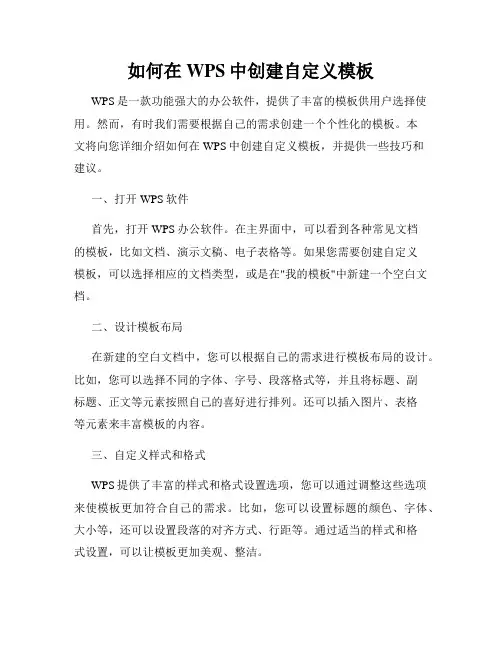
如何在WPS中创建自定义模板WPS是一款功能强大的办公软件,提供了丰富的模板供用户选择使用。
然而,有时我们需要根据自己的需求创建一个个性化的模板。
本文将向您详细介绍如何在WPS中创建自定义模板,并提供一些技巧和建议。
一、打开WPS软件首先,打开WPS办公软件。
在主界面中,可以看到各种常见文档的模板,比如文档、演示文稿、电子表格等。
如果您需要创建自定义模板,可以选择相应的文档类型,或是在"我的模板"中新建一个空白文档。
二、设计模板布局在新建的空白文档中,您可以根据自己的需求进行模板布局的设计。
比如,您可以选择不同的字体、字号、段落格式等,并且将标题、副标题、正文等元素按照自己的喜好进行排列。
还可以插入图片、表格等元素来丰富模板的内容。
三、自定义样式和格式WPS提供了丰富的样式和格式设置选项,您可以通过调整这些选项来使模板更加符合自己的需求。
比如,您可以设置标题的颜色、字体、大小等,还可以设置段落的对齐方式、行距等。
通过适当的样式和格式设置,可以让模板更加美观、整洁。
四、保存为模板当您完成模板的设计和样式设置后,可以将其保存为模板以供以后使用。
在菜单栏中选择"文件",然后点击"保存"或"另存为"选项。
在保存对话框中,选择文件格式为WPS模板格式(.wpt),并输入您希望的模板名称和保存路径。
点击"保存"即可将其保存为模板文件。
五、应用模板在以后的使用中,您可以简单地通过打开WPS软件,在新建文档界面选择"我的模板",然后找到并点击您所创建的模板文件。
WPS将会根据您的模板创建一个新的文档,并自动应用您之前设计的布局和格式。
六、其他建议和技巧1. 为了方便管理和区分,建议为您的模板进行良好的命名和分类。
比如,可以根据不同的目的和用途给模板命名,比如"会议纪要模板"、"工作报告模板"等。
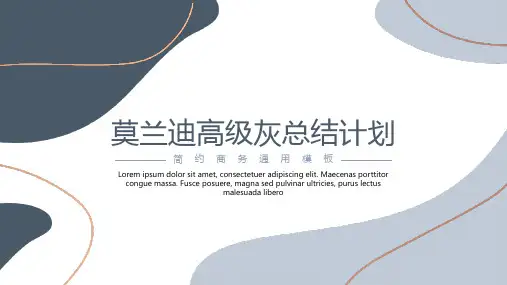
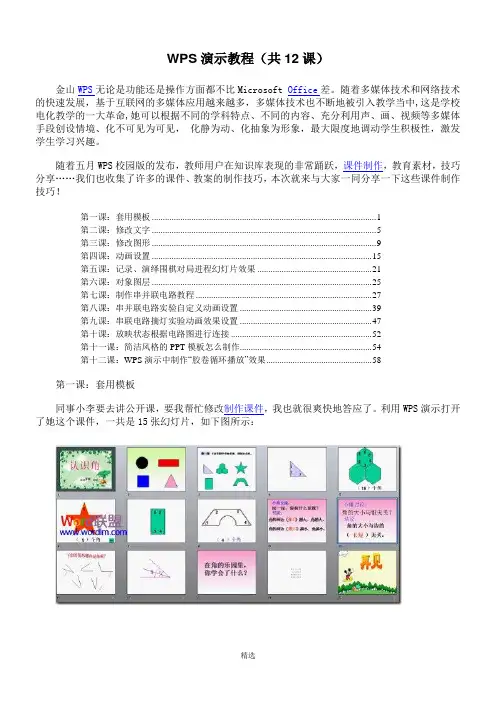
WPS演示教程(共12课)金山WPS无论是功能还是操作方面都不比Microsoft Office差。
随着多媒体技术和网络技术的快速发展,基于互联网的多媒体应用越来越多,多媒体技术也不断地被引入教学当中,这是学校电化教学的一大革命,她可以根据不同的学科特点、不同的内容、充分利用声、画、视频等多媒体手段创设情境、化不可见为可见,化静为动、化抽象为形象,最大限度地调动学生积极性,激发学生学习兴趣。
随着五月WPS校园版的发布,教师用户在知识库表现的非常踊跃,课件制作,教育素材,技巧分享……我们也收集了许多的课件、教案的制作技巧,本次就来与大家一同分享一下这些课件制作技巧!第一课:套用模板 (1)第二课:修改文字 (5)第三课:修改图形 (9)第四课:动画设置 (15)第五课:记录、演绎围棋对局进程幻灯片效果 (21)第六课:对象图层 (25)第七课:制作串并联电路教程 (27)第八课:串并联电路实验自定义动画设置 (39)第九课:串联电路摘灯实验动画效果设置 (47)第十课:放映状态根据电路图进行连接 (52)第十一课:简洁风格的PPT模板怎么制作 (54)第十二课:WPS演示中制作“胶卷循环播放”效果 (58)第一课:套用模板同事小李要去讲公开课,要我帮忙修改制作课件,我也就很爽快地答应了。
利用WPS演示打开了她这个课件,一共是15张幻灯片,如下图所示:关于课件的内容我不好评价,原则上是能不改就不改,尽量保持内容的完整。
我通过简单的五步操作,课件美化了许多,同事感觉很满意。
具体操作是:第一步套用模版,第二步修改文字,第三步美化图形,第四步修改与整合动画,第五步添加背景音乐。
第一步套用模版。
打开wps演示校园版,首先进入首张在线模版,系统为用户提供了各种格式模版,用户可以通过点击标签,进入对应的模版的板块,通过预览其中的模版可以很方便地选择需要的模版。
这是小学的课件,模版应该符合学生的年龄特点,美羊羊是小学生很喜欢的动画形象,使用此模版可以拉近与学生的距离,有助于教学的进行。
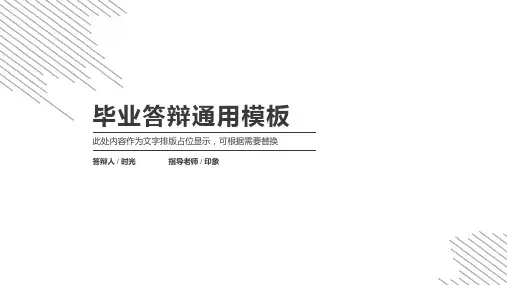
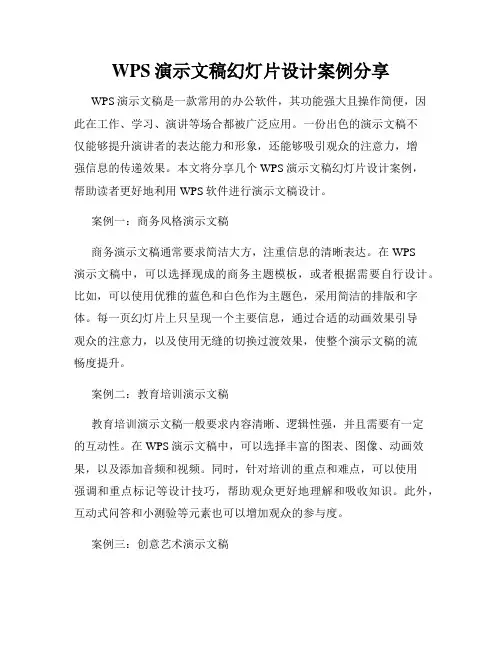
WPS演示文稿幻灯片设计案例分享WPS演示文稿是一款常用的办公软件,其功能强大且操作简便,因此在工作、学习、演讲等场合都被广泛应用。
一份出色的演示文稿不仅能够提升演讲者的表达能力和形象,还能够吸引观众的注意力,增强信息的传递效果。
本文将分享几个WPS演示文稿幻灯片设计案例,帮助读者更好地利用WPS软件进行演示文稿设计。
案例一:商务风格演示文稿商务演示文稿通常要求简洁大方,注重信息的清晰表达。
在WPS演示文稿中,可以选择现成的商务主题模板,或者根据需要自行设计。
比如,可以使用优雅的蓝色和白色作为主题色,采用简洁的排版和字体。
每一页幻灯片上只呈现一个主要信息,通过合适的动画效果引导观众的注意力,以及使用无缝的切换过渡效果,使整个演示文稿的流畅度提升。
案例二:教育培训演示文稿教育培训演示文稿一般要求内容清晰、逻辑性强,并且需要有一定的互动性。
在WPS演示文稿中,可以选择丰富的图表、图像、动画效果,以及添加音频和视频。
同时,针对培训的重点和难点,可以使用强调和重点标记等设计技巧,帮助观众更好地理解和吸收知识。
此外,互动式问答和小测验等元素也可以增加观众的参与度。
案例三:创意艺术演示文稿创意艺术演示文稿可以充分展示个人或团队的创作和设计能力,形式多样且富有创意。
在WPS演示文稿中,可以通过自定义背景图片、颜色以及调整字体和文字样式等方式,打造独特而个性化的演示文稿。
此外,还可以结合音乐、视频和动画等元素,使演示文稿更具艺术感和吸引力。
案例四:科技创新演示文稿科技创新演示文稿需要凸显科技元素和创新理念,设计上通常会运用现代感十足的元素。
在WPS演示文稿中,可以使用科技相关的图标、图表和动画效果,采用鲜明的色彩搭配和前卫的设计风格来展示科技产品或创新方案。
同时,可以使用分层和组合等技巧,将复杂的概念和过程清晰地呈现给观众,提高信息的传递效果。
总结:WPS演示文稿作为一款强大的办公软件,为用户提供了丰富的设计工具和模板,帮助用户轻松创建出色的演示文稿。
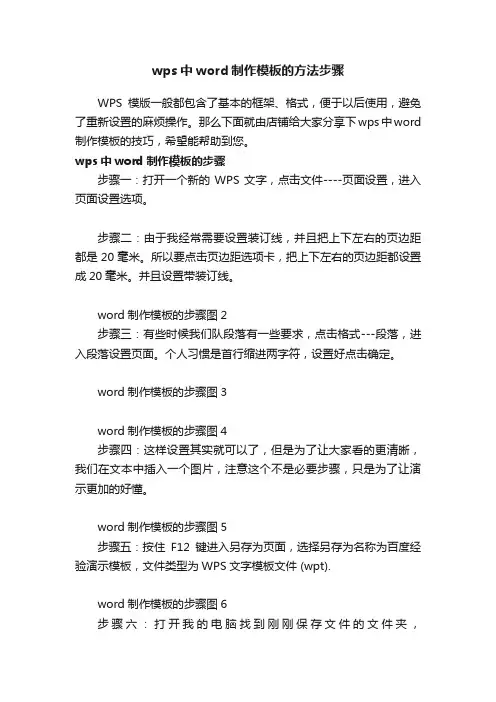
wps中word制作模板的方法步骤WPS模版一般都包含了基本的框架、格式,便于以后使用,避免了重新设置的麻烦操作。
那么下面就由店铺给大家分享下wps中word 制作模板的技巧,希望能帮助到您。
wps中word制作模板的步骤步骤一:打开一个新的WPS文字,点击文件----页面设置,进入页面设置选项。
步骤二:由于我经常需要设置装订线,并且把上下左右的页边距都是20毫米。
所以要点击页边距选项卡,把上下左右的页边距都设置成20毫米。
并且设置带装订线。
word制作模板的步骤图2步骤三:有些时候我们队段落有一些要求,点击格式---段落,进入段落设置页面。
个人习惯是首行缩进两字符,设置好点击确定。
word制作模板的步骤图3word制作模板的步骤图4步骤四:这样设置其实就可以了,但是为了让大家看的更清晰,我们在文本中插入一个图片,注意这个不是必要步骤,只是为了让演示更加的好懂。
word制作模板的步骤图5步骤五:按住F12键进入另存为页面,选择另存为名称为百度经验演示模板,文件类型为WPS文字模板文件 (wpt).word制作模板的步骤图6步骤六:打开我的电脑找到刚刚保存文件的文件夹,C:Documents and SettingsAdministratorApplication DataKingsoftoffice6templates 我的是这个文件夹。
可以看到一个Normal.wpt的文件,将他剪切到其他的地方,这个主要是为了以后万一用到它方便再次改回来。
word制作模板的步骤图7步骤七:剪切完成后,把刚刚保存的百度演示模板.wpt重命名为Normal.wpt。
记住一定要重命名的,否则无效。
word制作模板的步骤图8步骤八:这个时候我们点击打开一个WPS文档,发现没有变,没关系,点击右边的加号新建一个文档,是不是发现就是我们刚才保存的模板样式。
word制作模板的步骤图9。
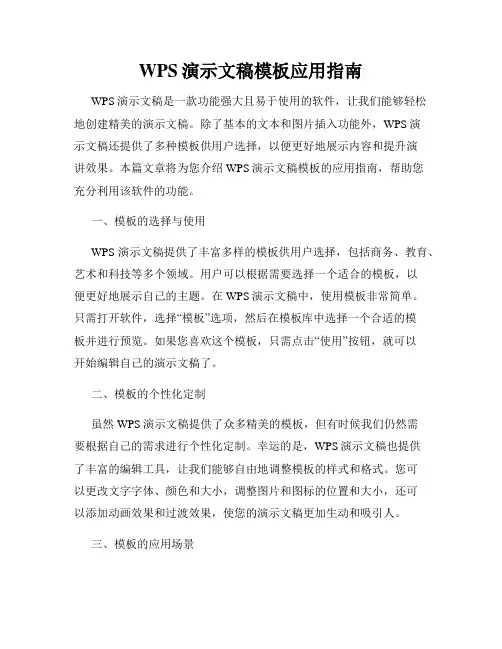
WPS演示文稿模板应用指南WPS演示文稿是一款功能强大且易于使用的软件,让我们能够轻松地创建精美的演示文稿。
除了基本的文本和图片插入功能外,WPS演示文稿还提供了多种模板供用户选择,以便更好地展示内容和提升演讲效果。
本篇文章将为您介绍WPS演示文稿模板的应用指南,帮助您充分利用该软件的功能。
一、模板的选择与使用WPS演示文稿提供了丰富多样的模板供用户选择,包括商务、教育、艺术和科技等多个领域。
用户可以根据需要选择一个适合的模板,以便更好地展示自己的主题。
在WPS演示文稿中,使用模板非常简单。
只需打开软件,选择“模板”选项,然后在模板库中选择一个合适的模板并进行预览。
如果您喜欢这个模板,只需点击“使用”按钮,就可以开始编辑自己的演示文稿了。
二、模板的个性化定制虽然WPS演示文稿提供了众多精美的模板,但有时候我们仍然需要根据自己的需求进行个性化定制。
幸运的是,WPS演示文稿也提供了丰富的编辑工具,让我们能够自由地调整模板的样式和格式。
您可以更改文字字体、颜色和大小,调整图片和图标的位置和大小,还可以添加动画效果和过渡效果,使您的演示文稿更加生动和吸引人。
三、模板的应用场景除了常规的演讲文稿,WPS演示文稿模板还适用于多种其他场景。
比如,在教育领域,您可以使用模板来制作课件、教学材料和学术报告;在营销和销售领域,您可以使用模板来制作产品介绍、销售报告和市场调研等;在企业会议和培训中,您可以使用模板来展示业务策划、数据分析和培训课程等。
总之,只要您想要制作一个有吸引力、专业的演示文稿,WPS演示文稿模板都能够满足您的需求。
四、优化演示效果的技巧除了选择合适的模板和进行个性化定制外,还有一些优化演示效果的技巧可以帮助您更好地展示内容。
首先,使用简洁的文字和有趣的图片来传递信息,避免文字过多或图片杂乱无章。
其次,合理运用动画和过渡效果,使页面切换更加流畅和自然。
此外,注意使用标题和子标题,以便将内容组织有序并引导听众的理解。
WPS办公软件多种文档模板与样式选择WPS办公软件是一款功能强大、操作简便的办公软件套件,不仅包含文字处理、表格编辑和演示文稿等功能,还提供了多种文档模板和样式供用户选择,方便用户根据实际需求进行快速创作和编辑。
本文将介绍WPS办公软件中的多种文档模板和样式选择以及它们在各个场景下的应用。
一、文档模板选择1. 商务模板商务模板适用于各种商务场景下的文档创作,包括商业计划书、销售报告、合同等。
WPS办公软件提供了多款商务模板,用户可根据需要选择合适的模板进行编辑。
商务模板通常具有专业的布局设计、标准的格式要求和丰富的图表和图像展示功能,能够有效提升文档的质量和专业感。
2. 教育模板教育模板适用于学习和教育场景下的文档创作,包括课件、教案、学术论文等。
WPS办公软件提供了多款教育模板,用户可以在模板的基础上添加自己的内容,节省大量的布局和格式设计时间。
教育模板通常具有简洁清晰的页面结构、丰富的图标和图表展示功能,能够使文档的内容更加生动有趣。
3. 演示模板演示模板适用于演讲和展示场景下的文档创作,包括会议演讲、产品推介、年度总结等。
WPS办公软件提供了多款演示模板,用户可以根据自己的需要选择合适的模板进行编辑。
演示模板通常具有吸引人的页面设计、动画效果和过渡效果,能够使演示文稿更加生动有力。
二、样式选择1. 字体样式WPS办公软件提供了多种字体样式供用户选择,包括宋体、微软雅黑、楷体等。
用户可以根据自己的喜好和文档的要求选择合适的字体样式。
在选择字体样式时,需要注意字体的清晰度和易读性,以及与文档整体风格的协调性。
2. 标题样式WPS办公软件提供了多种标题样式供用户选择,包括一级标题、二级标题、三级标题等。
标题样式能够使文档的层次结构更加清晰,提高阅读者的阅读体验。
用户可以根据文档的结构和内容选择合适的标题样式,并根据需要进行自定义。
3. 表格样式WPS办公软件提供了多种表格样式供用户选择,包括单线表格、双线表格、分栏表格等。
WPS演示制作课件全攻略(共12课)教程金山WPS无论是功能还是操作方面都不比Microsoft Office差。
随着多媒体技术和网络技术的快速发展,基于互联网的多媒体应用越来越多,多媒体技术也不断地被引入教学当中,这是学校电化教学的一大革命,她可以根据不同的学科特点、不同的内容、充分利用声、画、视频等多媒体手段创设情境、化不可见为可见,化静为动、化抽象为形象,最大限度地调动学生积极性,激发学生学习兴趣。
随着五月WPS校园版的发布,教师用户在知识库表现的非常踊跃,课件制作,教育素材,技巧分享……我们也收集了许多的课件、教案的制作技巧,本次就来与大家一同分享一下这些课件制作技巧!第一课:套用模板 (2)第二课:修改文字 (5)第三课:修改图形 (10)第四课:动画设置 (17)第五课:记录、演绎围棋对局进程幻灯片效果 (22)第六课:对象图层 (26)第七课:制作串并联电路教程 (29)第八课:串并联电路实验自定义动画设置 (43)第九课:串联电路摘灯实验动画效果设置 (52)第十课:放映状态根据电路图进行连接 (57)第十一课:简洁风格的PPT模板怎么制作 (58)第十二课:WPS演示中制作“胶卷循环播放”效果 (63)呵呵,慢慢学吧!各位童鞋!第一课:套用模板同事小李要去讲公开课,要我帮忙修改制作课件,我也就很爽快地答应了。
利用WPS演示打开了她这个课件,一共是15张幻灯片,如下图所示:关于课件的内容我不好评价,原则上是能不改就不改,尽量保持内容的完整。
我通过简单的五步操作,课件美化了许多,同事感觉很满意。
具体操作是:第一步套用模版,第二步修改文字,第三步美化图形,第四步修改与整合动画,第五步添加背景音乐。
第一步套用模版。
打开wps演示校园版,首先进入首张在线模版,系统为用户提供了各种格式模版,用户可以通过点击标签,进入对应的模版的板块,通过预览其中的模版可以很方便地选择需要的模版。
这是小学的课件,模版应该符合学生的年龄特点,美羊羊是小学生很喜欢的动画形象,使用此模版可以拉近与学生的距离,有助于教学的进行。
WPS模板的使用方法WPS Office是一款功能强大的办公套件,其中的WPS文字、WPS 表格和WPS演示三个模块,可以满足人们的日常办公需求。
为了提高工作效率和美化文档的外观,WPS Office提供了丰富的模板供用户选择。
本文将为您介绍WPS模板的使用方法,帮助您充分发挥WPS Office的优势。
一、WPS模板的获取方式WPS Office内置了大量的模板,您可以通过以下方式获取它们。
1. 在WPS Office的主界面中,点击顶部菜单栏的“模板”选项,进入模板市场。
在模板市场您可以选择下方的分类或者使用搜索功能,轻松找到适合您需求的模板。
2. 另外一种获取方式是在新建文档的界面,选择“模板”选项卡,您可以看到多个常用模板的预览,点击即可使用。
3. WPS Office还提供了在线模板下载功能,您可以通过访问WPS 官方网站,在线下载更多的模板资源。
二、WPS模板的应用方法WPS Office提供了多种模板类型,包括文档模板、表格模板和演示模板,下面将为您详细介绍这三种类型的应用方法。
1. 文档模板WPS Office的文档模板适用于各种场景下的文字处理需求。
比如您需要写一份简历,可以选择“求职简历”模板;如果您要制作一份公司年度报告,可以选择“财务报告”模板等。
用户只需要在选择文档模板后,根据提示填写相关内容即可。
2. 表格模板WPS Office的表格模板适用于各种数据整理和分析的需求。
比如您需要制作一份销售报表,可以选择“销售报表”模板;如果您需要制作一份项目进度表,可以选择“项目进度表”模板。
用户只需要使用模板中预设好的表格格式,填写相关数据后即可生成美观的表格。
3. 演示模板WPS Office的演示模板适用于各种场景下的演讲和展示需求。
比如您需要做一个产品发布会的PPT,可以选择“产品发布会”模板;如果您需要做一个公司年度总结的演讲,可以选择“年度总结”模板。
用户只需要在选择演示模板后,根据模板的结构填写相关内容,再加入合适的图片或者图表即可。
WPS模板1. 概述WPS模板是一种预先设计好的文档格式,可以用于快速创建符合特定需求的文档。
WPS Office是一套常用的办公软件套件,包括文字处理、演示文稿和电子表格等功能。
WPS模板可以在WPS Office中使用,方便用户快速创建和编辑各种类型的文档。
2. 使用WPS模板的好处使用WPS模板有以下几个好处:•节省时间和精力: WPS模板提供了预先设计好的文档结构和布局,用户无需从头开始设计,节省了大量的时间和精力。
•提高效率: WPS模板可以被多次使用,适用于各种场景,例如商业报告、学术论文、个人简历等。
用户只需根据自己的需求进行内容编辑和定制,从而提高工作效率。
•专业外观: WPS模板经过精心设计,具有专业的外观和布局。
使用WPS模板可以使文档更加吸引人,给人一种专业、整洁的感觉。
3. 如何使用WPS模板在WPS Office中,使用WPS模板非常简单。
用户只需按照以下步骤操作:1.打开WPS Office软件。
2.在主界面上方的菜单栏中,点击“模板”选项。
3.在弹出的模板库中,选择所需的模板类型,例如“简历模板”、“演示文稿模板”、“报告模板”等。
4.在模板库中浏览并查找到合适的模板。
5.点击选中的模板,并点击“使用”按钮。
6.WPS Office将根据选定的模板自动创建一个新文档,用户可以根据需要进行内容编辑和定制。
7.在编辑和定制完成后,用户可以保存文档,并对其进行导出、打印等操作。
4. WPS模板的典型应用场景WPS模板可以应用于多种场景,以下是一些典型的应用场景举例:4.1 商业报告商业报告通常需要表达复杂的业务信息和数据分析,在呈现上需要注重逻辑性和整体性。
使用WPS模板可以帮助用户更好地组织和展示报告内容,给人一种清晰、简洁的印象。
4.2 学术论文学术论文需要满足严谨的格式要求,包括目录、引用、参考文献等。
使用WPS 模板可以帮助用户快速创建符合学术论文格式的文档,并提供便捷的目录和参考文献管理功能。